Hogyan lehet átméretezni a sor magasságát vagy az oszlop szélességét, hogy az illeszkedjen az Excel szövegéhez?
Gyakran előfordulhat, hogy olyan probléma van, hogy a cella túl kicsi ahhoz, hogy az összes szöveget megjelenítse az Excel programban. Most elmondom, hogyan lehet átméretezni a cellát, hogy illeszkedjen a szövegéhez az Excel programban.
A sor magasságának vagy oszlopszélességének átméretezése a Szöveg formátum funkcióval
 A sor magasságának vagy oszlopszélességének átméretezése a Szöveg formátum funkcióval
A sor magasságának vagy oszlopszélességének átméretezése a Szöveg formátum funkcióval
Ha az adatai olyan hosszúak a cellához, át kell méreteznie a cella oszlopszélességét.
Válassza ki a cellát, és kattintson a gombra Kezdőlap > kialakított > Legszélesebb Oszlopszélesség. Lásd a képernyőképet: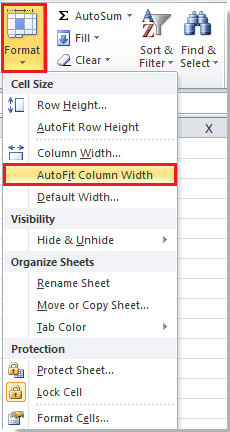
Most láthatja, hogy a cella átméretezésre került, hogy illeszkedjen a szöveghez.
 |
 |
 |
Ha át akarja méretezni a sor magasságát, kattintson a gombra Kezdőlap > kialakított > Automatikus méretezése Sor magassága.
Relatív cikkek:
- Csökkentse a szöveget, hogy elférjen az Excel cellájában
- Méretezze át a munkalapok lapjait az Excelben
A legjobb irodai hatékonyságnövelő eszközök
Töltsd fel Excel-készségeidet a Kutools for Excel segítségével, és tapasztald meg a még soha nem látott hatékonyságot. A Kutools for Excel több mint 300 speciális funkciót kínál a termelékenység fokozásához és az időmegtakarításhoz. Kattintson ide, hogy megszerezze a leginkább szükséges funkciót...

Az Office lap füles felületet hoz az Office-ba, és sokkal könnyebbé teszi a munkáját
- Füles szerkesztés és olvasás engedélyezése Wordben, Excelben és PowerPointban, Publisher, Access, Visio és Project.
- Több dokumentum megnyitása és létrehozása ugyanazon ablak új lapjain, mint új ablakokban.
- 50% -kal növeli a termelékenységet, és naponta több száz kattintással csökkenti az egér kattintását!

